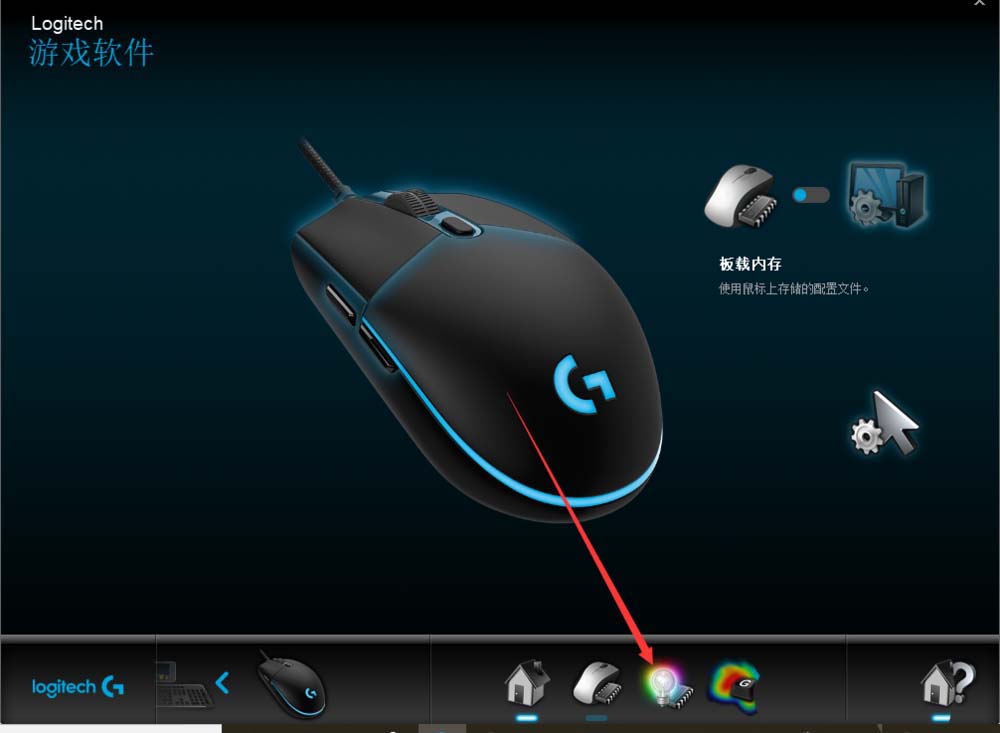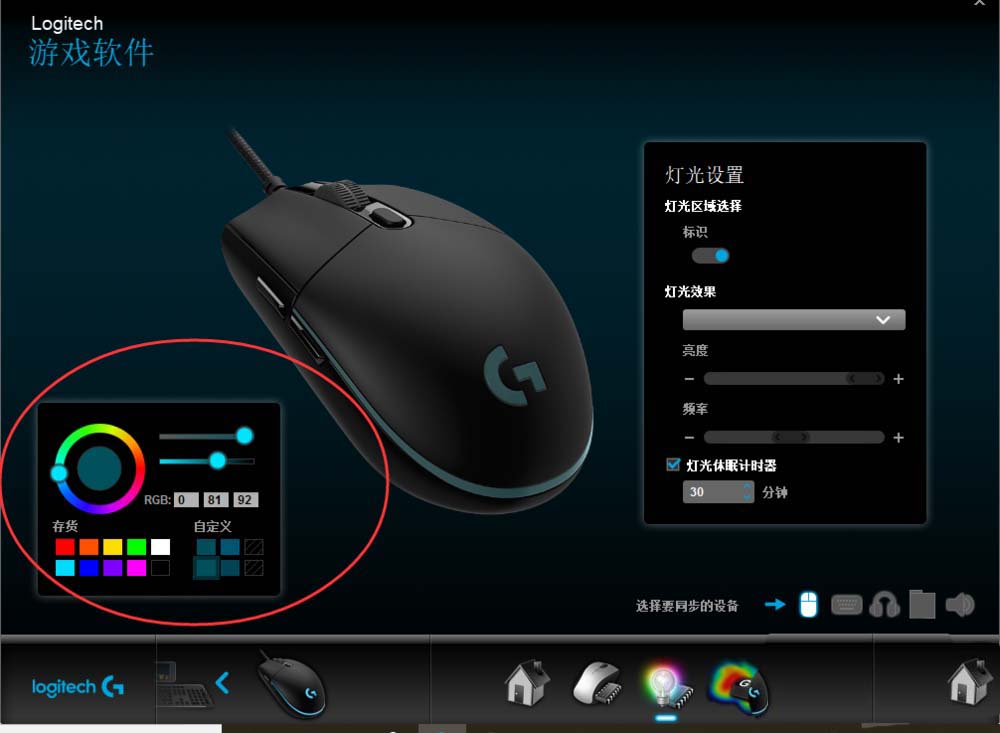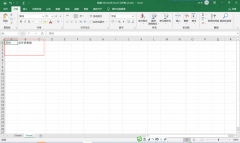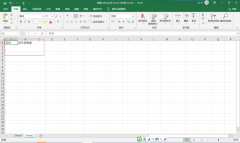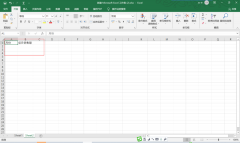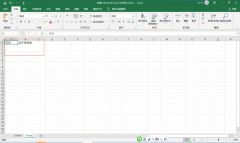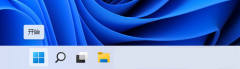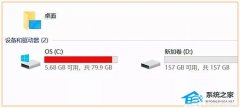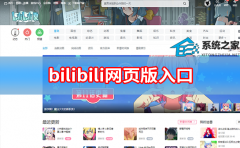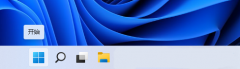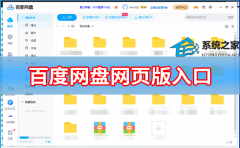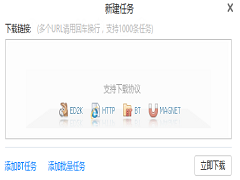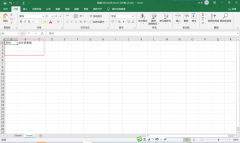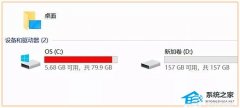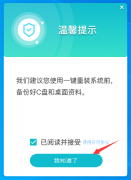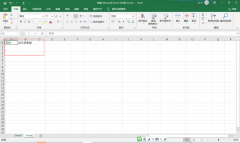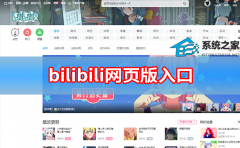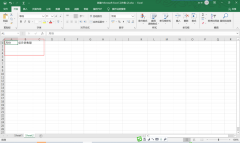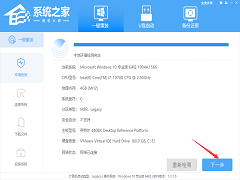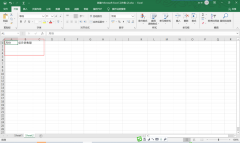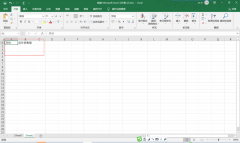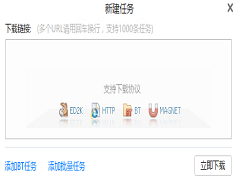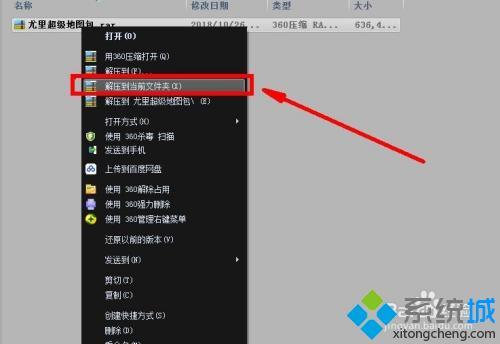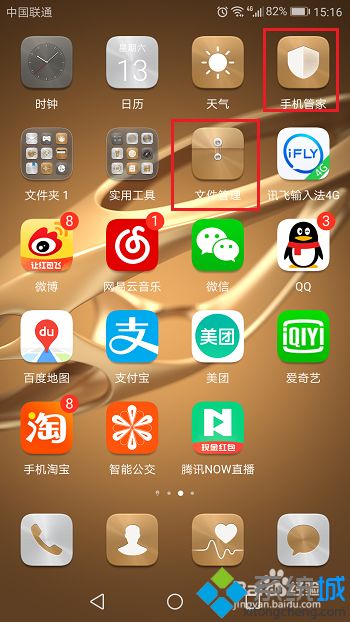Logitech(G HUB怎么设置鼠标灯光?Logitech G HUB设置鼠标灯光方法)
[来源:未知 作者:永煌 发表时间:2023-02-23 23:24 阅读次数:]|
罗技的设备一般都是拥有绚丽的灯光效果,但很多小伙伴不清楚罗技鼠标要怎么设置灯光,这个时候我们就需要的使用Logitech G HUB来进行设置,那么要怎么进行操作呢?下面就和在下一起来看看Logitech G HUB设置鼠标灯光方法吧。 Logitech G HUB设置鼠标灯光方法 1、打开Logitech游戏软件,点击下面的灯泡。
2、将标识打开即可开启灯光。
3、左下角的区域可以调灯光的颜色。
4、在灯光设置中可以调灯光效果,亮度和频率等。
|
Tags:
责任编辑:永春小孩相关文章列表
- 发表评论
-
- 最新评论 进入详细评论页>>